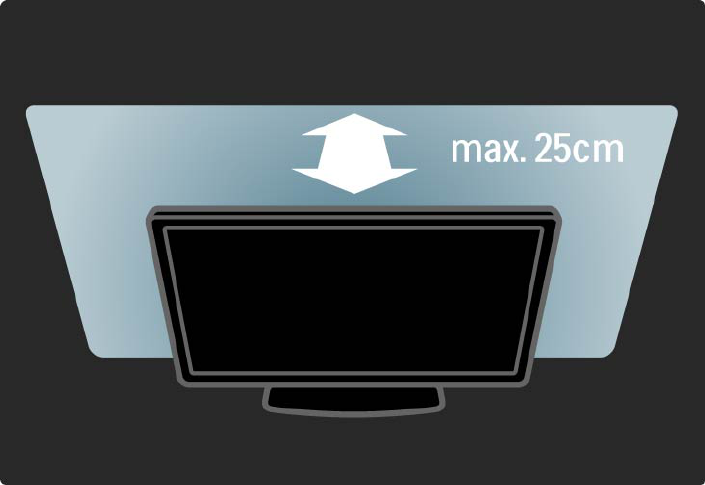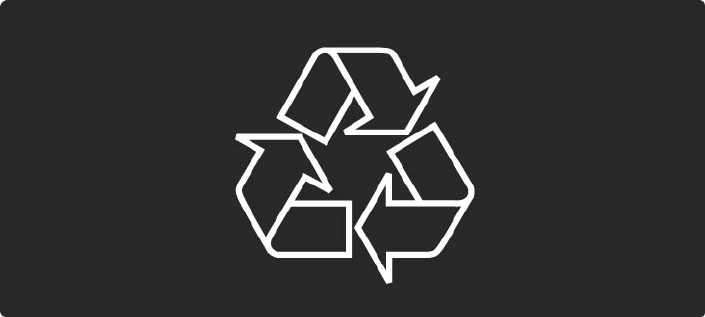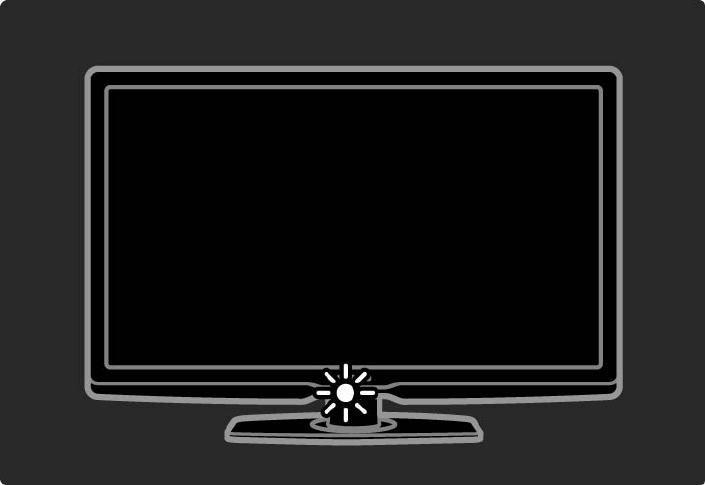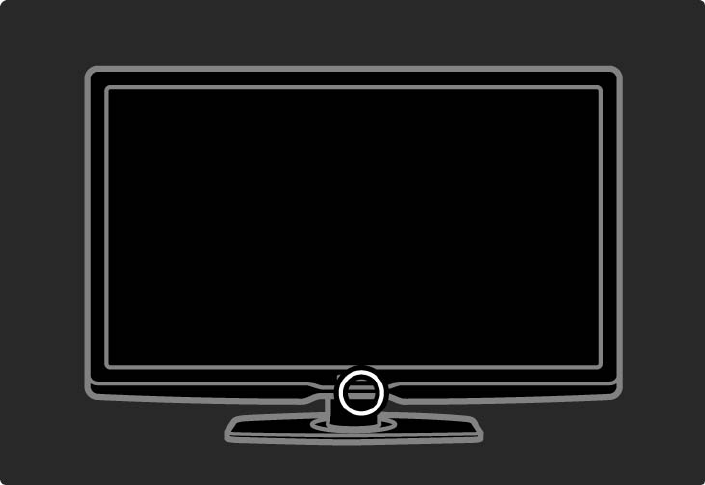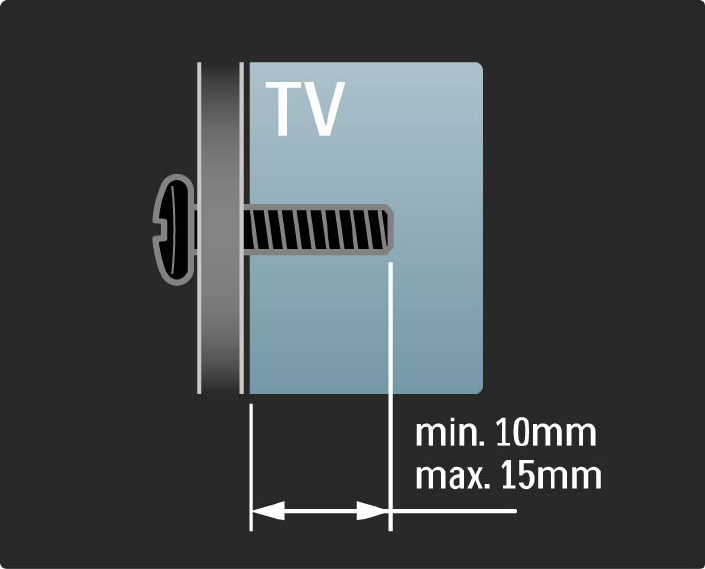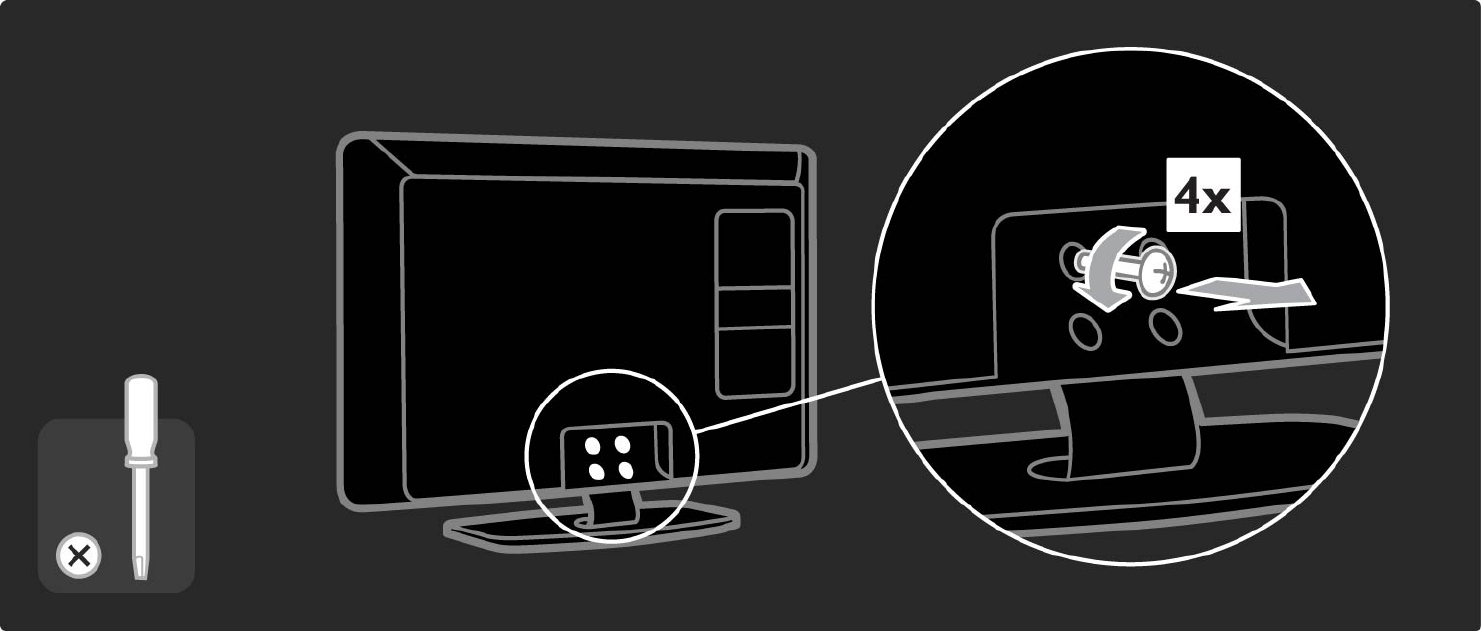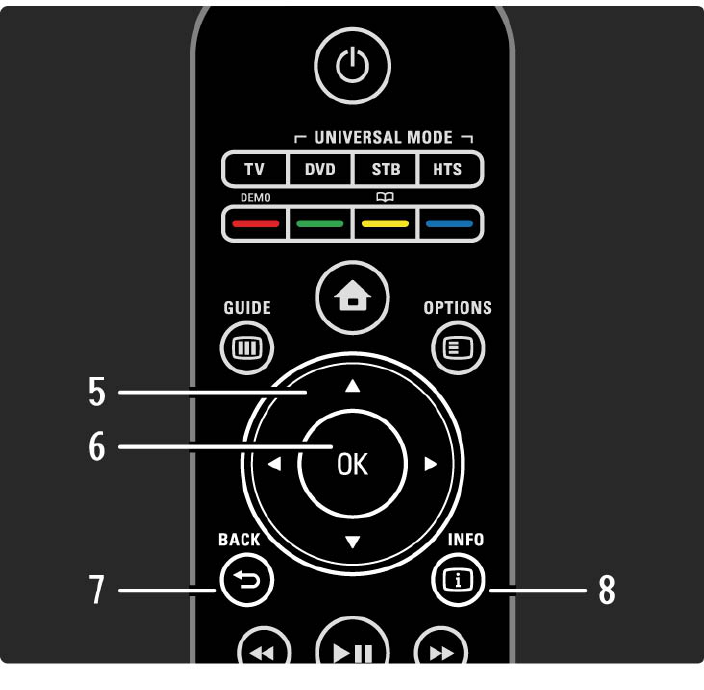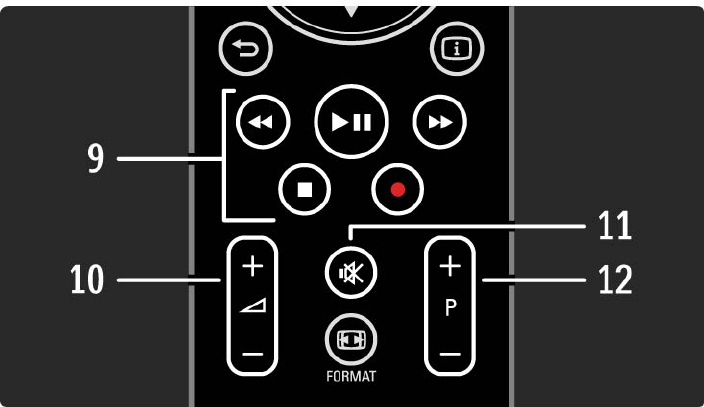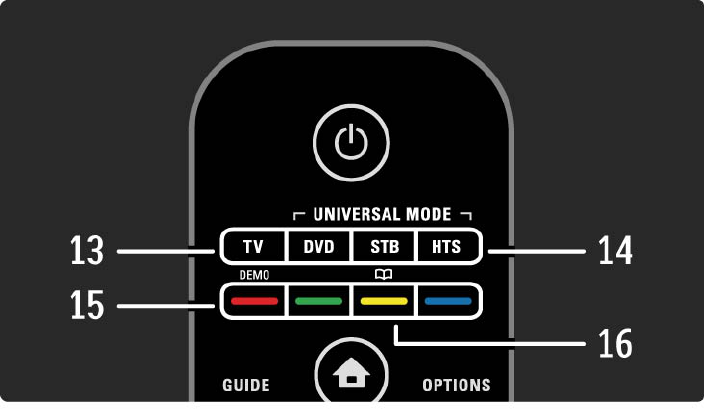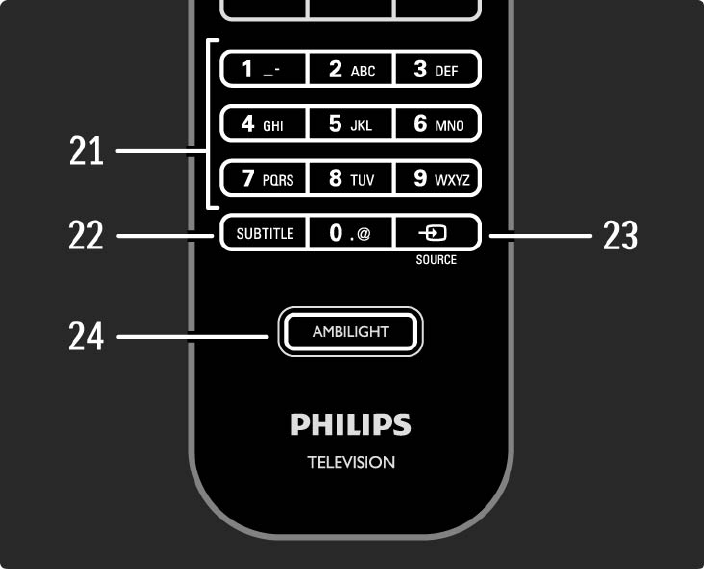-
Infrarood sensor werkt niet meer, afstandsbediening is ok!
Reageer op deze vraag Misbruik melden
Hoe dit te verhelpen? Gesteld op 13-9-2024 om 14:08 -
Toestel aangekocht 9/2009, toch niet het goedkoopste toestel (+900 EUR). Geluidsvolume gaat vanzelf steeds naar maximum, en soms ook terug.
Reageer op deze vraag Misbruik melden
Software is up to date, de smartinstelling heb ik op standaard gezet, maar probleem blijft. Hebt u een oplossing?
Gesteld op 28-9-2020 om 20:50 -
We deden de tv aan toen hadden we beeld. Het beeld verkleurde. En zo werd het steeds donkerder.tot we alleen nog maar geluid hadden. Gesteld op 2-2-2020 om 14:47
Reageer op deze vraag Misbruik melden -
Als ik mijn koptelefoon aansluit gaat het geluid niet uit op de tv. Wat moet ik doen? Gesteld op 18-8-2018 om 13:45
Reageer op deze vraag Misbruik melden-
ik weet het ook niet
Waardeer dit antwoord Misbruik melden
Geantwoord op 3-10-2018 om 10:00
-
-
is het mogelijk om netflix te installeren op deze tv Gesteld op 21-12-2015 om 12:15
Reageer op deze vraag Misbruik melden-
Nee, dat kan niet en er is ook geen software update die dit mogelijk maakt,
Waardeer dit antwoord (11) Misbruik melden
Geantwoord op 10-11-2016 om 21:23
-
-
Ik heb deze tv gekregen van mijn oom en tante, handleiding ontbreekt helaas. Kan ik deze tv verbinden met mijn draadloze internetnetwerk van ziggo? Of eventueel koppelen aan mijn samsung tablet? Gesteld op 8-8-2015 om 22:33
Reageer op deze vraag Misbruik melden-
Handleiding op te roepen door op de afstandsbediening de gele toets (symbool boek) in te drukken. Geantwoord op 11-9-2015 om 13:49
Waardeer dit antwoord Misbruik melden
-
-
Ziggo gaat over met UPC, de zenders moeten op de juiste golf worden gezet. Zowel de frequentie (474.00) en de netwerk id naar 5555? Weet iemand hoe dit bij de PHILIPS 32PFL9604H moet? Alvast bedankt. Gesteld op 20-2-2015 om 14:21
Reageer op deze vraag Misbruik melden-
In de handleiding die je hierboven kan downloaden staat uitgebreid beschreven hoe je zenders opnieuw kan instellen en daarbij ook de frequentie en netwerk id kan invullen. Zie pagina 157. Geantwoord op 20-2-2015 om 14:43
Waardeer dit antwoord (5) Misbruik melden
-